本系列配套练习数据下载链接:
链接:https://pan.baidu.com/s/1y3t92SLVNToxWCPSMnpblA?pwd=mnsj提取码:mnsj
GIS数据转CAD数据:
-
加载数据:
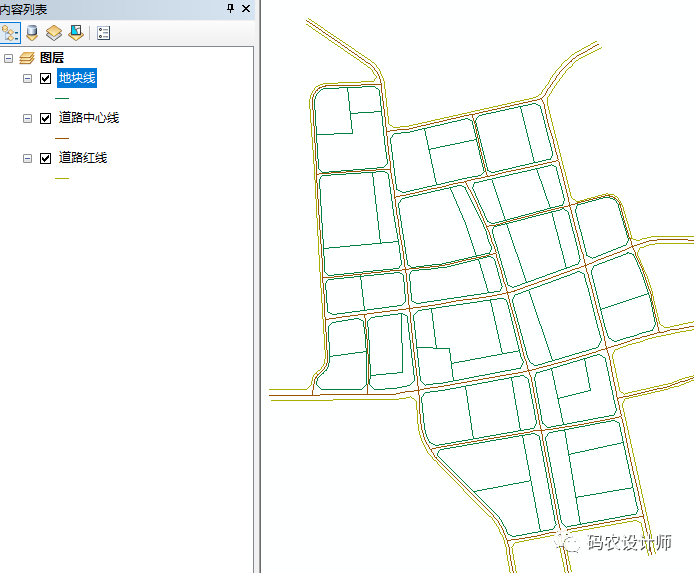
-
数据转换:
-
输入要素:选择需要转换的要素,可以选择多个数据层; -
输出类型:窗口中选择输出 CAD文件的版本; -
输出文件:文本框键入输出的CAD图形的路径与名称。 -
忽略表中的路径:为可选按钮,在选择状态下,将输出单一格式的CAD 文件; -
追加到现有文件:可选按钮(默认状态是不选择),在选择状态下,可将输出的数据添加到已有的 CAD 文件中; -
如果上一步为选择状态,则在【种子文件】对话框中浏览确定所需的己有 CAD文件。
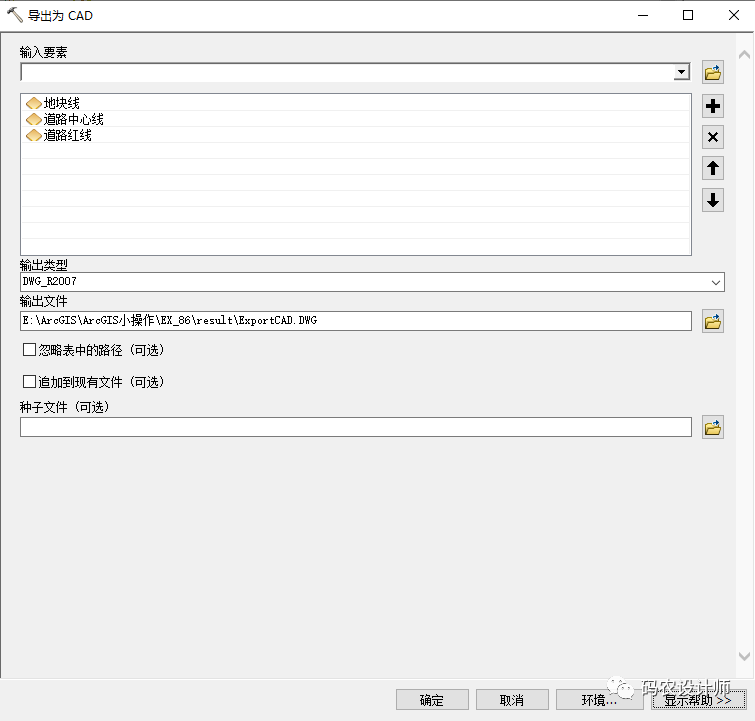
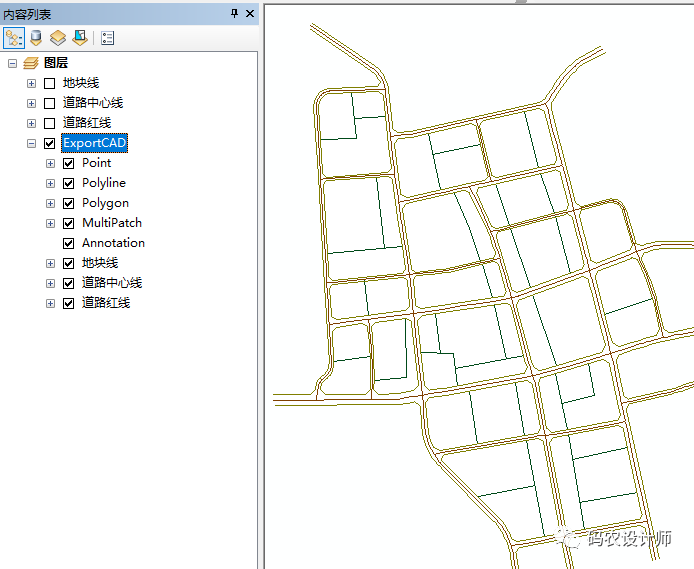
CAD数据转GIS数据:
-
数据转换:
-
输入CAD数据集:选择需要转换的CAD文件;
-
输出地理数据库:输出的地理数据库的路径与名称;
-
空间参考:可选项,用于设置输出地理数据库的空间属性。
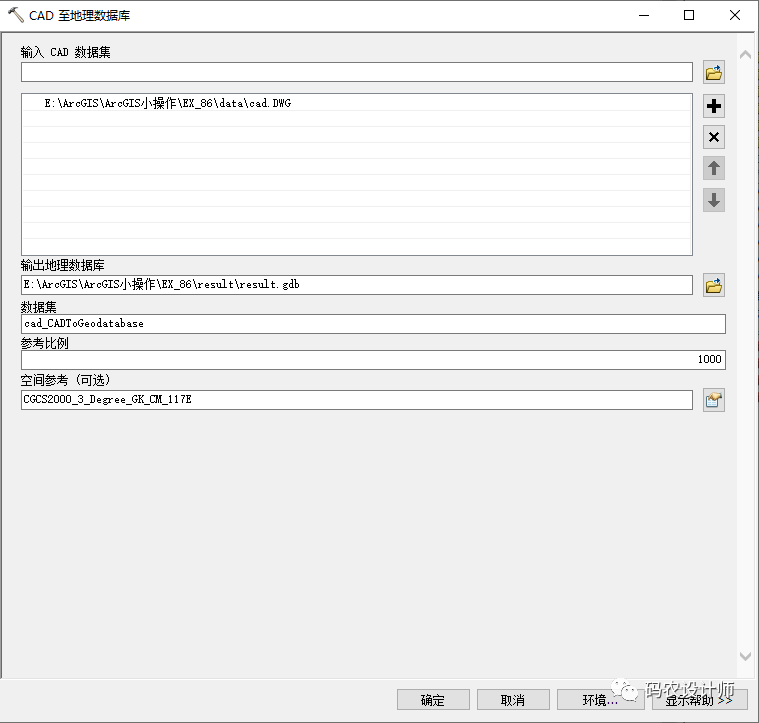
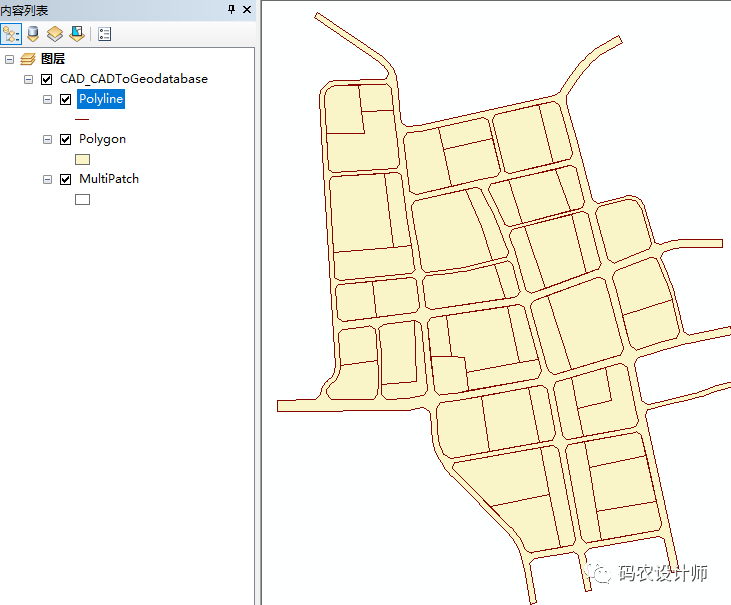
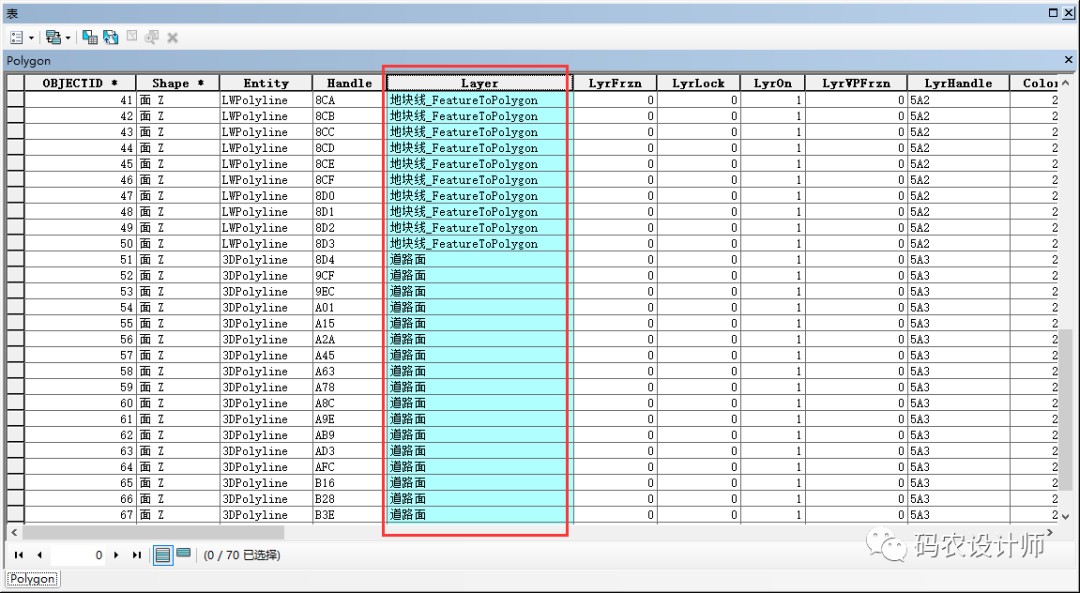
TIPS:
需要注意的是,cad中的线必须是闭合的,该工具才能完成转换。
因此CAD转GIS格式数据推荐使用FME完成。
————————————————-
《ArcGIS小操作》系列内容目录(持续更新):
| …… |
|
| 77.多数据框显示图 |
78.构建ModelBuilder |
| 79.使用ModelBuilder创建自己的工具 |
80.栅格数据的拼接 |
| 81.矢量数据的拼接 |
82.栅格清理 |
| 83.栅格数据矢量化(全自动) |
84.栅格数据矢量化(半自动) |
| 85.属性传递 |


本篇文章来源于微信公众号: 码农设计师
